SQLServer数据库开启远程连接Word下载.docx
《SQLServer数据库开启远程连接Word下载.docx》由会员分享,可在线阅读,更多相关《SQLServer数据库开启远程连接Word下载.docx(20页珍藏版)》请在冰豆网上搜索。
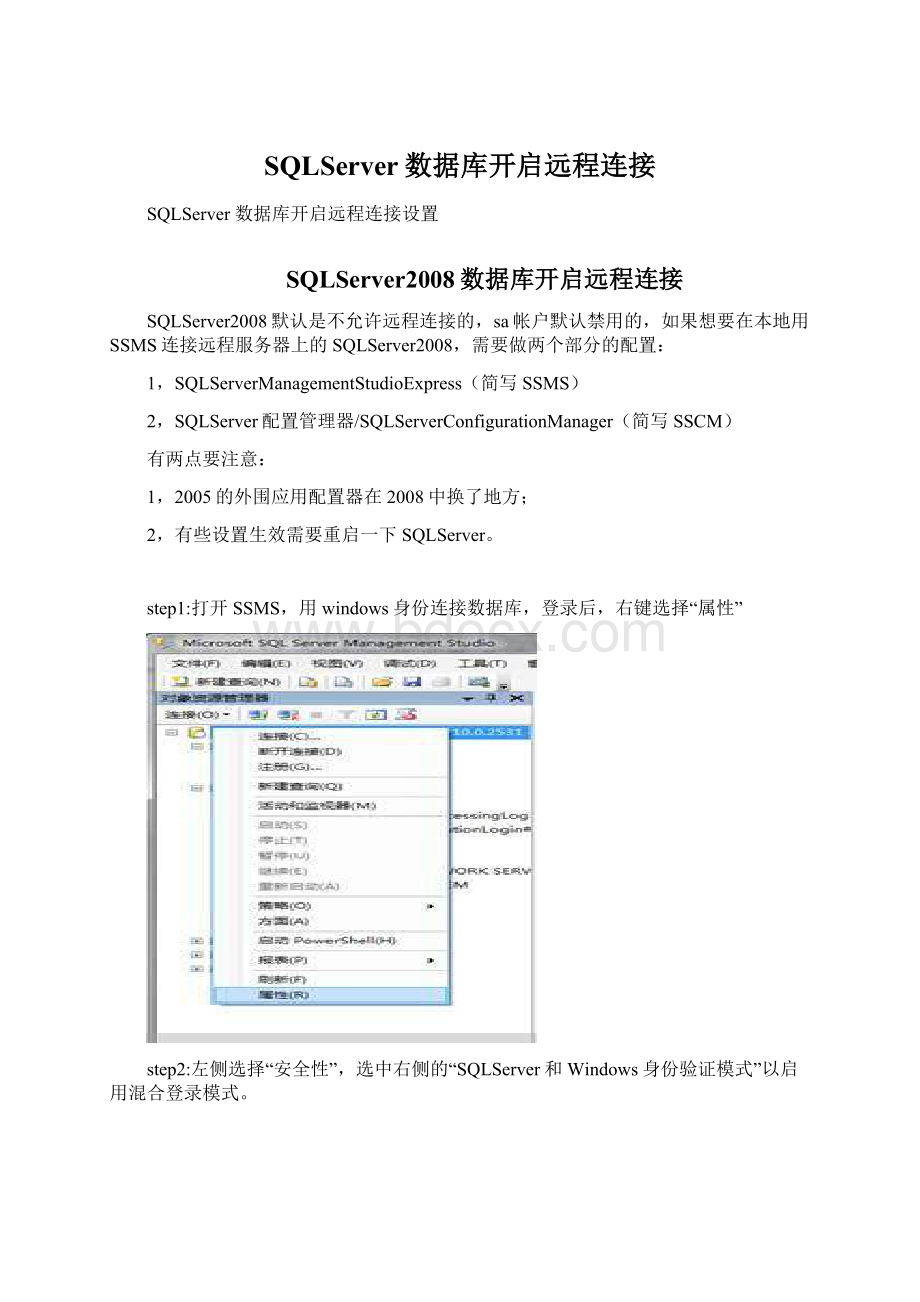
“sa”,右键选择“属性”。
step5:
左侧选择“常规”,右侧选择“SQLServer身份验证”,并设置密码
step6:
选择“状态”,选中“启用”,点击“确定”
step7:
右击数据库选择“方面”
step8:
将“RemoteAccessEnabled”属性设为“True”,点“确定”
step9:
至此SSMS已设置完毕,先退出,再用sa登录,成功即表示sa帐户已经启用。
step10:
下面开始配置SSCM,选中左侧的“SQLServer服务”,确保右侧的“SQLServer”以及“SQLServerBrowser”正在运行。
step11:
以下为英文版本界面。
如图:
右侧的TCP/IP默认是“Disabled”,双击打开设置面板将其修改为“Enabled”。
step12:
选择“IPAddersses”选项卡,设置端口“1433”。
step13:
如图将"
ClientProtocols"
的"
TCP/IP"
也修改为“Enabled”。
step14:
配置完成,重新启动SQLServer2008。
此时应该可以使用了,但是还是要确认一下防火墙。
SQLServer2005/2008Express安装以后,默认情况下是禁用远程连接的。
如果需要远程访问,需要手动配置。
打开防火墙设置。
将SQLServr.exe(C:
\ProgramFiles\MicrosoftSQLServer\MSSQL10.SQLEXPRESS\MSSQL\Binn\sqlservr.exe)添加到允许的列表中。
SQLServer2005无法远程连接的解决方法
一、为SQLServer2005启用远程连接
1.单击"
开始"
,依次选择"
程序"
、"
MicrosoftSQLServer2005"
配置工具"
,然后单击"
SQLServer外围应用配置器"
。
2.在"
页上,单击"
服务和连接的外围应用配置器"
3.在"
页上,展开"
DatabaseEngine"
(数据库引擎),
单击"
远程连接,选择"
本地连接和远程连接"
复选框,选择适用于您的环境的相应协议(我这里使用TCP/IP),然后单击"
应用"
注意:
请在收到此消息时单击“确定”:
直到重新启动数据库引擎服务后,对连接设置所做的更改才会生效。
附图:
二、启用SQLServerBrowser服务
页上,单击“服务和连接的外围应用配置器”。
SQLServerBrowser"
,在"
启动类型"
中单击"
自动"
选项,然后单击"
4.单击"
启动"
确定"
三、在Windows防火墙中为SQLServer2005创建例外
1.在Windows防火墙中,单击"
例外"
选项卡,然后单击"
添加程序"
窗口中,单击"
浏览"
3.单击C:
\ProgramFiles\MicrosoftSQLServer\MSSQL.1\MSSQL\Binn\sqlservr.exe可执行程序,单击"
打开"
上述路径可能会根据SQLServer2005的安装位置而不同。
四、在Windows防火墙中为SQLServerBrowser创建例外
\ProgramFiles\MicrosoftSQLServer\90\Shared\sqlbrowser.exe可执行程序,单击"
五、远程连接端口设置
1.打开SQLServerConfigurationManager。
方法:
SQLServer配置治理器"
接着依次选择"
SQLServer2005网络配置"
SQLEXPRESS的协议"
、在右边的"
上点击右键打开属性。
2.在TCP/IP属性窗口中选择"
IP地址"
选择卡,
然后在"
IPALL"
中修改"
TCP端口"
的值:
(一般输入1433,但如果连接有问题,可以设置成其他端口)
3.当然还就是要重新启动服务啦...
六、测试连接
打开登陆界面,输入服务器IP和用户名及密码。
如:
服务器名称:
192.168.0.112,端口号(如果之前TCP/IP中的端口为1433,则可省略端口号)
用户名:
sa
密码:
点击连接,进入主界面,恭喜,连接成功,之前的配置成功。
SQLSERVER服务器防火墙设置
1.打开Windows防火墙的端口
在“开始”菜单上,单击“控制面板”,单击“网络和Internet连接”,打开“Windows防火墙”
在“Windows防火墙”中,单击“例外”选项卡,再单击“添加端口”。
在“添加端口”对话框的“名称”框中,键入SQLServer<
实例名>
在“端口号”框中,键入数据库引擎实例的端口号。
下图使用默认端口1433。
2.从其他计算机连接到数据库引擎
既然已将数据库引擎配置为侦听固定端口,并且已在防火墙中打开该端口,您就可以从其他计算机连接到SQLServer了。
当SQLServerBrowser服务正在服务器计算机中运行并且防火墙已打开UDP端口1434时,可以使用计算机名称和实例名称建立连接。
为了增强安全性,我们的示例不使用SQLServerBrowser服务。
在另一台包含SQLServer2005客户端工具的计算机中,使用授权的帐户进行登录以连接到SQLServer,然后打开ManagementStudio。
在“连接到服务器”对话框中,验证是否已在“服务器类型”框中选中“数据库引擎”。
在“服务器名称”框中,键入tcp:
指定协议,后跟计算机名称、逗号以及端口号。
为了连接到默认实例,端口1433为隐式端口并可省略,因此请键入tcp:
<
computer_name>
在命名实例的示例中,请键入tcp:
1500。
在“身份验证”框中,验证是否已选中“Window身份验证”,再单击“连接”。
3.使用SQLServerBrowser服务进行连接
SQLServerBrowser服务侦听对SQLServer资源的传入请求,并提供有关计算机中安装的SQLServer实例的信息。
当SQLServerBrowser服务运行时,用户可以通过提供计算机名称和实例名(而不是计算机名称和端口号)连接到命名实例。
由于SQLServerBrowser会接收未经身份验证的UDP请求,因此,不会在安装过程中始终处于打开状态。
有关该服务及其打开时间的说明,请参阅SQLServerBrowser服务。
若要使用SQLServerBrowser,必须按照本课中上一个任务的步骤执行,并打开UDP端口1434。
4.启动SQLServerBrowser服务的方法
打开SQLServer配置工具中的外围应用配置器。
单击“开始”,依次指向“程序”、“Microsoft
SQL
Server
2008”和“配置工具”,然后单击“SQL
外围应用配置器”。
在“SQL
Server外围应用配置器”页上,单击“服务和连接的外围应用配置器”。
在“服务和连接的外围应用配置器”页上,单击“SQL
Browser”,在“启动类型”中单击“自动”选项,然后单击“应用”。
注意:
在单击“自动”选项后,每次启动
Microsoft
Windows
时将自动启动
Browser
服务。
4.
单击“启动”,然后单击“确定”。
5.SQLServerBrowser服务不能开启问题
三种办法:
第一个对于
sql2008安装来说,罪恶的补丁就是
KB954459
,删掉就好,安装好
sql2008
以后,再重新安装一次就好
第二种办法:
使用超级管理员用户打开配置管理,即可以启动browser。
第三种办法:
见启动SQLServerBrowser服务的方法